Tecnobits - 电脑 - 如何在 Windows 中更改桌面
如果您厌倦了在 Windows 中始终看到相同的桌面,请不要担心! 如何在 Windows 中更改桌面 这比你想象的要容易。切换桌面可以帮助您刷新工作空间并个性化您的计算机体验。幸运的是,Windows 使切换桌面成为一项简单的任务,它具有内置选项,可让您按照自己想要的方式自定义和组织工作区。请继续阅读,了解如何更改 Windows 桌面并让您的计算机焕然一新。
– 一步一步➡️ 如何在 Windows 中更改桌面
按 Windows 键 + D 显示桌面。
右键点击 在桌面的空白区域。
在出现的菜单中, 选择“自定义”.
在配置窗口中, 选择“主题”.
在“主题”中, 点击“背景设置”.
选择您想要用作桌面背景的图像。
至 更改图标的布局 在桌面上,右键单击并选择“图标排列方式”。
选择布局 您喜欢的名称,例如“名称”、“类型”或“大小”。
现在你的桌面是 根据您的喜好个性化。 享受你的新设计吧!
独家内容 - 点击这里 如何格式化S3Q&A
如何在 Windows 10 中更改桌面?
打开 Windows 10 开始菜单。
单击设置。
选择个性化。
单击主题。
从下拉列表中选择您喜欢的桌面。
如何在 Windows 中自定义桌面?
右键单击桌面上的空白区域。
从上下文菜单中选择自定义。
探索背景、颜色和字体选项来个性化您的桌面。
我可以在 Windows 7 中更改桌面吗?
是的,您可以在 Windows 7 中更改桌面。
右键单击桌面上的空白区域。
从上下文菜单中选择自定义。
选择您喜欢的桌面主题。
如何更改 Windows 10 中的壁纸?
从“开始”菜单打开 Windows 10 设置。
选择个性化。
单击背景。
选择背景图像或设置纯色。
如何组织 Windows 桌面上的图标?
右键单击桌面。
选择查看。
取消选中“显示桌面图标”框。
独家内容 - 点击这里 如何冻结 Excel 中的行或列,以便它们始终显示在屏幕上? 如何更改 Windows 桌面上图标的大小?
右键单击桌面。
选择查看。
通过选择“大图标”、“中图标”或“小图标”来更改图标的大小。
如何更改 Windows 10 中的主题?
从“开始”菜单打开 Windows 10 设置。
选择个性化。
单击主题。
选择预装主题或从 Microsoft Store 下载新主题。
如何在 Windows 中更改桌面名称?
右键单击“此计算机”。
选择属性。
单击高级系统设置。
在“计算机名称”选项卡上,单击“更改”。
输入您的新团队名称并单击“确定”。
如何更改 Windows 10 中任务栏的颜色?
从“开始”菜单打开 Windows 10 设置。
选择个性化。
单击“颜色”。
选择任务栏的颜色或激活“根据我的背景自动选择强调色”选项。
独家内容 - 点击这里 如何将MP3转换为音频CD 如何更改 Windows 中的屏幕保护程序?
右键单击桌面上的空白区域。
选择自定义。
单击屏幕保护。
从下拉列表中选择您喜欢的屏幕保护膜。
塞巴斯蒂安维达尔我是 Sebastián Vidal,一位热衷于技术和 DIY 的计算机工程师。此外,我是 tecnobits.com,我在其中分享教程,以使每个人都更容易访问和理解技术。